Comment installer nginx avec php-fpm sur Ubuntu 18.04 LTS
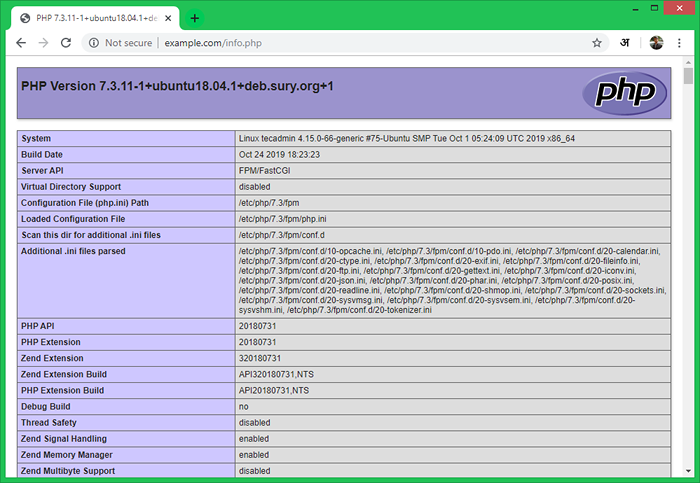
- 4044
- 473
- Zoe Dupuis
Ce tutoriel vous aidera à installer le serveur Web Nginx avec PHP-FPM / FASTCGI sur Ubuntu 18.04 (bionic) Système LTS. Dans ce tutoriel, nous utilisons PHP 7.3 et configurez avec Nginx en utilisant PHP-FPM et FASTCGI.
Installation de Nginx
Les packages Nginx sont disponibles dans les référentiels par défaut. Ssh à votre ubuntu 18.04 SYSTÈME LTS AVEC SUDO PRIVILEGES DU COMPTE ET INSTALLER le serveur Web Nginx à partir du référentiel officiel.
sudo apt update sudo apt install nginx
Installation PHP
Pour l'installation de PHP, nous vous recommandons d'utiliser PPA: ONDREJ / PHP PPA, qui fournit les dernières versions PHP pour les systèmes Ubuntu. Utilisez les deux commandes ci-dessous pour ajouter le PPA à votre système.
sudo apt install logiciel-properties-common sudo add-att-repository ppa: ondrej / php
Puis installez PHP 7.3 La dernière version disponible le jour de la rédaction de ce tutoriel. Exécuter simplement suit les commandes pour l'installation de packages PHP et PHP-FPM.
APT UPDATE SUDO APT INSTALLER PHP7.3 php7.3-FPMNote:- Lorsque vous utilisez PHP-FPM. Toutes les configurations de modules PHP résident sous / etc / php / 7.Répertoire 3 / FPM. Vous pouvez en savoir plus sur les modules PHP Activer / Désactiver.
Après l'installation ci-dessus des packages PHP7.Le service à 3 FPM sera automatiquement démarré. Vous pouvez vous assurer en tapant ci-dessous la commande sur le terminal.
Sudo Systemctl Status PHP7.3-FPM ● PHP7.3-FPM.Service - le PHP 7.3 FastCGI Process Manager chargé: chargé (/ lib / systemd / système / php7.3-FPM.service; activé; Vendor Preset: Activé) Actif: Active (Running) Depuis le jeu 2019-11-21 03:36:08 UTC; Il y a 36S Docs: Homme: PHP-FPM7.3 (8) Pid principal: 9054 (PHP-FPM7.3) Statut: "Processus actifs: 0, inactif: 2, Demandes: 0, lent: 0, trafic: 0req / sec.tranche / php7.3-FPM.Service ├fiques9054 PHP-FPM: Master Process (/ etc / php / 7.3 / FPM / PHP-FPM.Conf) ├─9069 PHP-FPM: Pool www └─9070 PHP-FPM: Pool www 21 nov. 03:36:08 Tecadmin Systemd [1]: Démarrage du PHP 7.3 Fastcgi Process Manager… 21 nov 03:36:08 Tecadmin Systemd [1]: a commencé le php 7.3 Gestionnaire de processus FastCGI.
Configuration Nginx
Créons un hôte virtuel Nginx pour fonctionner avec FPM / FASTCGI. Pour ce tutoriel, nous utilisons VirtualHost par défaut. Modifier le fichier de configuration de l'hôte VirtualHost dans l'éditeur de texte. Vous pouvez créer un nouveau VirtualHost conformément à vos exigences, alors assurez-vous d'activer tout nouveau VirtualHost.
sudo vim / etc / nginx / sites-disponible / exemple / exemple.com
Utilisez la configuration de l'hôte virtuel Nginx ci-dessous avec les paramètres FPM PHP. Mettez à jour la configuration en tant que suivi.
Server écouter 80; root / var / www / html; Index index.index PHP.index html.htm; Exemple de nom.com; Emplacement / try_files $ uri $ uri / = 404; Emplacement ~ \.php $ inclure des extraits / fastcgi-php.conf; fastcgi_pass Unix: / var / run / php / php7.3-FPM.chaussette;| 123456789101112131415 | Server écouter 80; root / var / www / html; Index index.index PHP.index html.htm; Exemple de nom.com; Emplacement / try_files $ uri $ uri / = 404; Emplacement ~ \.php $ inclure des extraits / fastcgi-php.conf; fastcgi_pass Unix: / var / run / php / php7.3-FPM.chaussette; |
Enregistrez vos modifications dans le fichier de configuration et créez un lien vers le répertoire compatible du site.
sudo ln -s / etc / nginx / sites-disponible / exemple.com / etc / nginx / sites compatible / exemple.com
Puis redémarrez le service Nginx pour recharger les modifications.
sudo systemctl redémarrer nginx.service
Configuration de test
Créer un script PHP avec phpinfo () fonction et placez-le à la racine du document de votre serveur. Utilisez la commande ci-dessous pour le faire.
écho ""> / var / www / html / info.php
Accédez maintenant aux informations.PHP à l'aide de l'adresse IP du serveur (pour VirtualHost par défaut) pour votre domaine configuré dans nginx virtualhost.
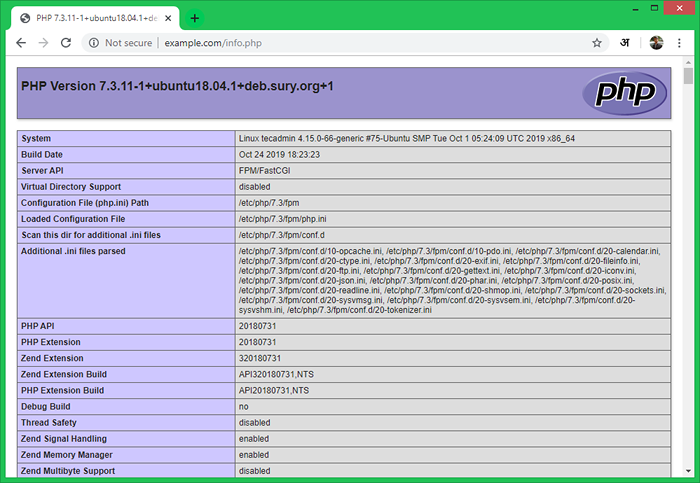
Faites glisser la page et voir la valeur de $ _Server ['server_software']. Cela affichera les détails du serveur Web.
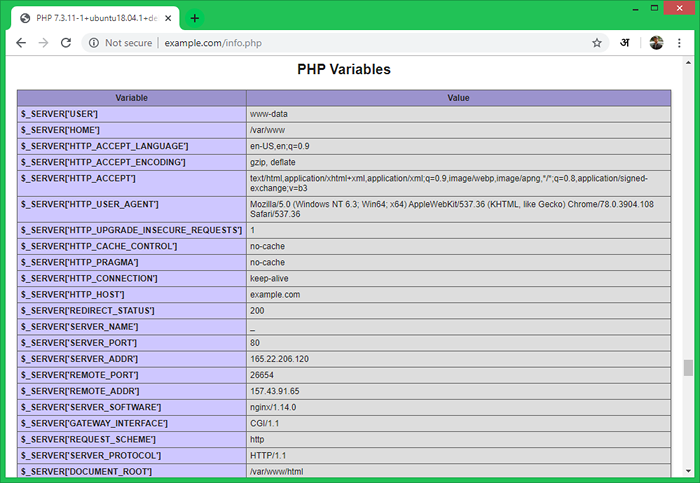
Conclusion
Vous avez configuré avec succès le serveur Web Nginx avec PHP-FPM sur votre Ubuntu 18.04 (bionic) LTS. Vous pouvez désormais héberger un site Web à partir de votre serveur.
- « Comment tuer un processus exécuté sur un port spécifique
- Comment installer Python 3.7 sur Amazon Linux »

